Az iOS-felhasználók számára a FaceTime alkalmazás erősebb lehet a vártnál. Nem csak hívást kezdeményezhet vagy fogadhat, hanem meg is oszthatja képernyőjét a FaceTime-on. Ezenkívül a SharePlay funkció lehetővé teszi, hogy Ön és barátai együtt nézzenek meg egy videót vagy hallgassanak egy dalt, és mindannyian lejátszhatják vagy szüneteltethetik a videót vagy a dalt, ha csatlakoznak ugyanahhoz a SharePlay-hez. Szeretné kipróbálni iPhone/iPad/Mac készülékét? Kérjük, olvassa tovább ezt a bejegyzést, és tanuljon hogyan oszthat meg képernyőket a FaceTime-on.
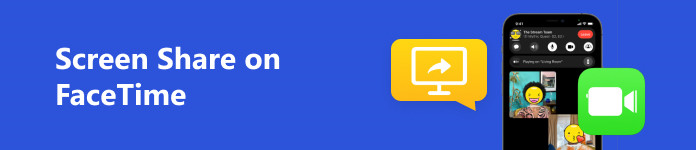
- 1. rész: Megoszthatja a képernyőjét a FaceTime-on?
- 2. rész: Képernyő megosztása a FaceTime-on [Mobile]
- 3. rész: Képernyő megosztása a FaceTime alkalmazásban Macen
- 4. rész: Bónusz: Ossza meg iPhone-ja képernyőjét a Windows rendszerrel FaceTime-hívásban
- 5. rész: GYIK a képernyő megosztásáról a FaceTime-on
1. rész: Megoszthatja a képernyőjét a FaceTime-on?
Mielőtt elkezdené, még mindig ki kell találnia, hogy megoszthatja-e képernyőjét a FaceTime-on vagy sem. Az Apple szerint meg kell győződnie arról, hogy iOS készülékén iOS ill iPadOS 15.1 vagy újabb ha meg szeretné osztani képernyőjét a FaceTime alkalmazásban iPhone vagy iPad készüléken. A A MacBooknak a macOS Monterey vagy újabb verzióját kell futtatnia hogy elérje a képernyőmegosztó funkciót a FaceTime-on.
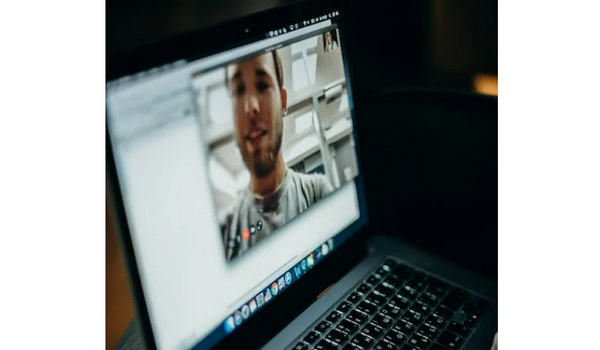
2. rész: Képernyő megosztása a FaceTime-on [Mobile]
Nagyon egyszerű megosztani egy képernyőt a FaceTime alkalmazásban iPhone vagy iPad készüléken. Ennek elkészítéséhez kövesse az alábbi lépéseket.
1 lépés Nyissa meg a FaceTime-ot, és indítson videohívást. Hívás közben érintse meg a Megosztás gombot a felső oldalon. Aztán a Megosztás menü fog megjelenni. Kattintson a Képernyőm megosztása gombot a valós idejű teljes képernyő megosztásához a FaceTime-on.
2 lépés Észreveheti, hogy más alkalmazásokat is megérinthet a Megosztás menü, amely a Share Play funkció. Ha le szeretné állítani a képernyőmegosztást iPhone/iPad FaceTime készüléken, érintse meg a Megosztás gombot újra, hogy üreges legyen.
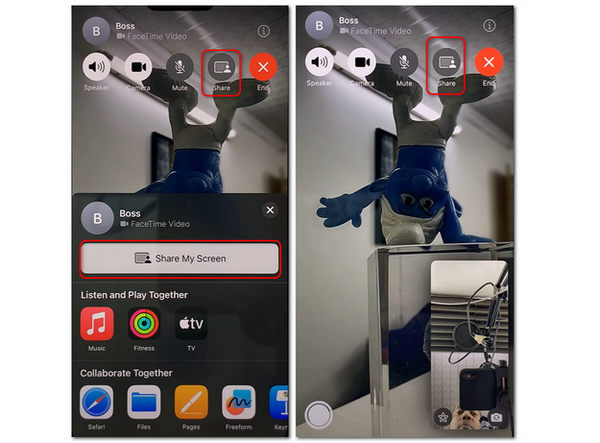
3. rész: Képernyő megosztása a FaceTime alkalmazásban Macen
Bonyolult lehet a képernyő megosztása a FaceTime alkalmazásban Macen, mert be kell kapcsolnia a képernyőmegosztási funkciót a MacBookon, amelyre azonban nincs szükség iPhone vagy iPad esetén.
1 lépés Kattintson az Alma gombot a bal felső sarokban, majd a System Preferences gombot.
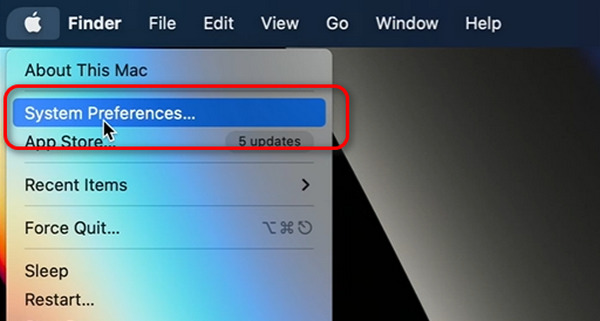
2 lépés Kattintson az Megosztás gombot a zár feloldásához Megosztás menü. Ezután kattintson a gombra Képernyőmegosztás gombot a képernyőmegosztás funkció bekapcsolásához MacBookon.
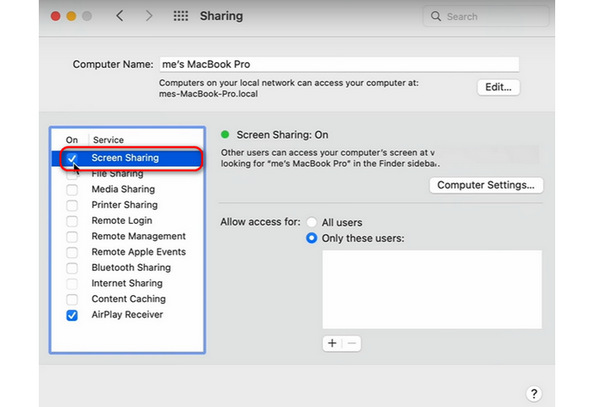
3 lépés A beállítások után beléphet a FaceTime-ba, és videohívást indíthat. A videohívás ablaka mellett megjelenik egy menü. Kattints a Megosztás gomb. Ezután rákattinthat a Ablak gombot egy adott ablak, például videó, fénykép vagy program megosztásához. Arra is kattinthat Képernyő gombot a teljes képernyő megosztásához a MacBook FaceTime alkalmazásban.
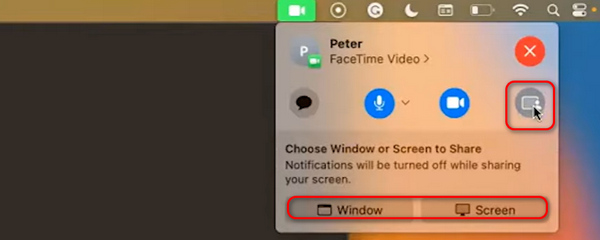
4 lépés A Megosztás gomb lilára vált, amikor a FaceTime megosztja a képernyőt a hívás másik végével. Ha le szeretné állítani a képernyő megosztását Mac rendszeren, csak a ikonra kell kattintania A képernyő megosztásának leállítása gombot.
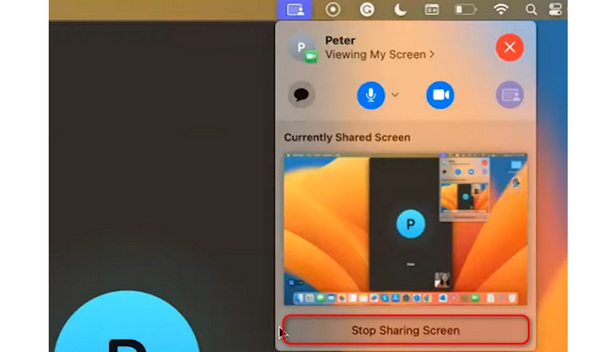
4. rész: Bónusz: Ossza meg iPhone-ja képernyőjét a Windows rendszerrel FaceTime-hívásban
Bár a képernyőmegosztás elképesztő funkciója megtalálható a FaceTime alkalmazásban iPhone-on vagy Mac-en, ez a funkció csak videohívásban érhető el. Mi a teendő, ha közvetlenül meg kell osztania iPhone-ja képernyőjét Windows PC-jével telefonos műszaki támogatás vagy bemutató céljából? Segítene, ha elmennél Apeaksoft Phone Mirror segítségért. Ez a program mindent tükrözhet a telefontól a számítógépig. Amit fel kell készíteni, az a telefon és a számítógép. Ellentétben a képernyő megosztásával a FaceTime alkalmazásban iPhone/Mac számítógépen, amely csak iOS-eszközökön érhető el, ez a program az összes Windows-felhasználó képernyőmegosztási funkciójára összpontosít.

4,000,000 + Letöltések
Ossza meg telefonja képernyőjének minden mozdulatát a számítógéppel.
Rögzítse vagy javítsa fel telefonja képernyőjének eredeti videóminőségét.
Tükrözze vissza telefonja képernyőjét magas képkockasebességgel, késések nélkül.
Támogatja a vezeték nélküli vagy USB-tükör módokat erős stabilitással.
1 lépés Letöltés Apeaksoft Phone Mirror ingyen, és indítsa el. Ha USB-n keresztül szeretné megosztani telefonja képernyőjét, csak USB-kábellel kell a telefont a számítógépéhez csatlakoztatnia. Ezután a program segít a tükör illesztőprogram telepítésében, majd a telefon képernyőjének gyors tükrözésében.

2 lépés Ha úgy döntesz Vezeték nélküli tükör módban a műveletek a telefon márkájától függően eltérőek. Az Android-felhasználók számára telepítenie kell a FoneLab Mirror alkalmazást a telefonjára, hogy egyszerűen elindítsa a képernyőtükrözést a Felismerni, PIN-kódés QR-kód mód.
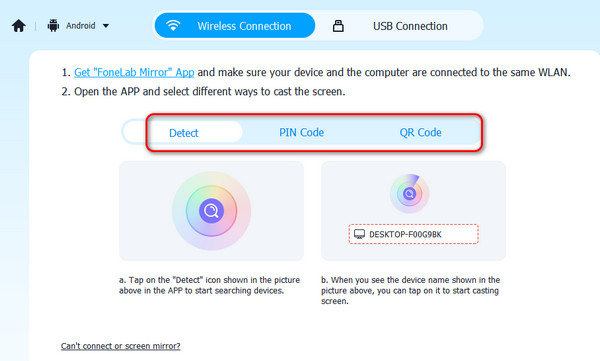
3 lépés Az iPhone-felhasználóknak követniük kell a képernyőn megjelenő utasításokat a beépített tükrözési funkció használatához, amely ugyanolyan ismerős, mint a képernyőmegosztás a FaceTime alkalmazásban iPhone-on. Csúsztassa lefelé az iPhone képernyőjét. Érintse meg a Képernyő tükör gombot, majd válassza ki Apeaksoft Phone Mirror.
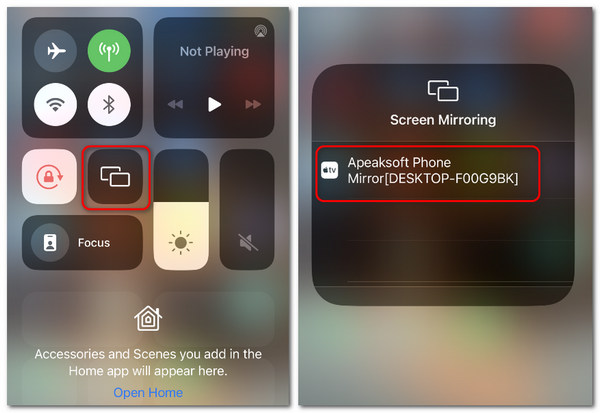
4 lépés Sikeresen megoszthatja telefonja képernyőjét számítógépén. Kattints a Felbontás legördülő menüben a felbontás módosításához vagy felskálázásához. Arra is kattinthat Full Screen gombot a tükrözött ablak felerősítéséhez.
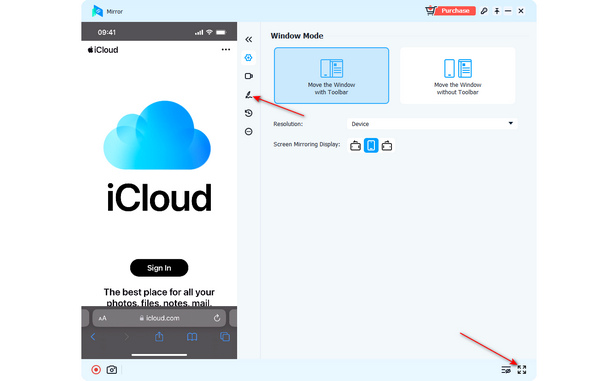
5. rész: GYIK a képernyő megosztásáról a FaceTime-on
Miért nem tudom megosztani a képernyőmet a FaceTime-on?
Ezt valószínűleg rossz hálózati kapcsolat vagy túlterhelés okozza. A két probléma az oka számos iPhone-problémának, amelyekkel találkozik, többek között A FaceTime nem csatlakozik, bejelentkezési hiba, elakadt az ellenőrző képernyőn stb. Csak egy kapcsolatot kell módosítania, vagy újra kell indítania iPhone-ját.
Hogyan használhatom a SharePlay funkciót egy adott képernyő megosztására a FaceTime-on?
Közvetlenül a Megosztás gomb megérintésével egy FaceTime-hívásban kiválaszthat egy alkalmazást. Ezenkívül lejátszhat egy videót vagy dalt egy alkalmazásban, és érintse meg a Több gombot az induláshoz Share Play. Ne feledje, hogy csak azok az alkalmazások, amelyek támogatják a Share Play funkció meg tudja csinálni.
Rögzíthetem és megoszthatom a képernyőt egyidejűleg az iPhone-omon lévő FaceTime alkalmazásban?
Igen tudsz. Amikor megosztja képernyőjét a FaceTime alkalmazásban, lecsúsztathatja a képernyőt, és megérintheti a Képernyőfelvétel gombot rögzítse az iPhone képernyőjét. A 2 funkció nem ütközik egymással.
Következtetés
Miután elolvasta ezt a cikket, meg tudja-e osztani a képernyőt a FaceTime-on Most? Miután megtanulta, hogyan kell ezt megtenni, sok kényelemben lesz része a FaceTime képernyőmegosztó funkciójának. Ráadásul ezt se felejtsd el Apeaksoft Phone Mirror kiváló funkcióval rendelkezik a telefon képernyőjének számítógéppel való megosztásához. Reméljük, hogy ez a cikk segíthet abban, hogy jobb eredményeket érjen el életében és munkájában.




